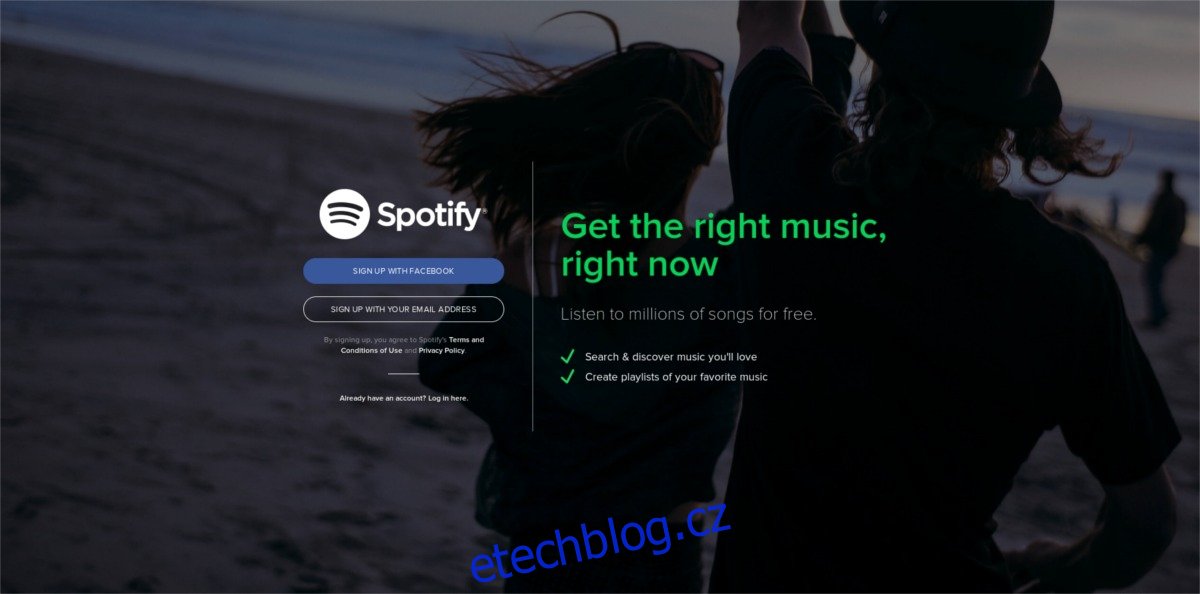Uživatelé na Linuxu opravdu nemají mnoho možností, pokud jde o cloudové hudební služby. Z populárních cloudových hudebních služeb Spotify, Pandora, Apple Music, Google Music atd. uživatelé Linuxu tíhnou spíše ke Google Music. Google Music totiž podporuje Linux stejně jako ostatní operační systémy. Přesto, jakkoli dobrý produkt Google Music je, služba není pro každého, zvláště pokud si ceníte svého soukromí. Jedinou nejlepší alternativou k Google Music v Linuxu je Spotify. Není těžké pochopit proč: Spotify má jednu z největších hudebních sbírek online a paywall je volitelný. Zde je návod, jak nainstalovat Spotify na Linux.
SPOILER ALERT: Přejděte dolů a podívejte se na video tutoriál na konci tohoto článku.
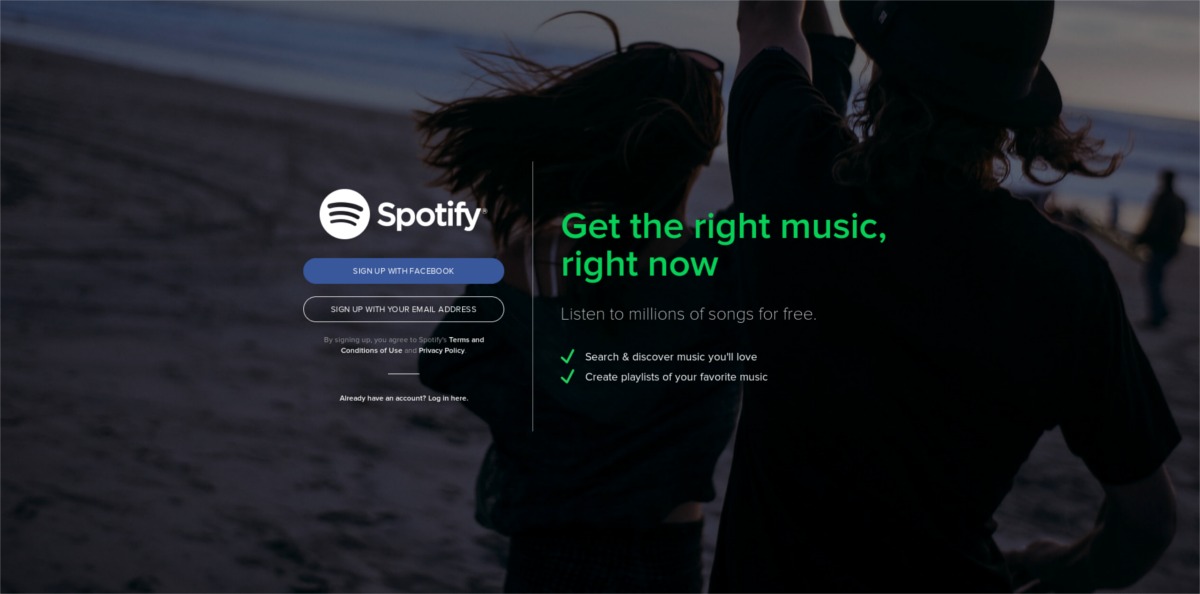
Table of Contents
Nainstalujte Spotify pro Ubuntu a Debian
Distribuce Ubuntu, Debian a Linux se základnou Ubuntu/Debian mají přímou podporu od Spotify. Ve skutečnosti se jedná o jedinou oficiální binárku distribuovanou pro Linux. Ostatní Linuxy, které nejsou založeny na Debianu, budou muset nainstalovat desktopovou aplikaci jiným způsobem. Chcete-li jej spustit, budete muset otevřít okno terminálu.
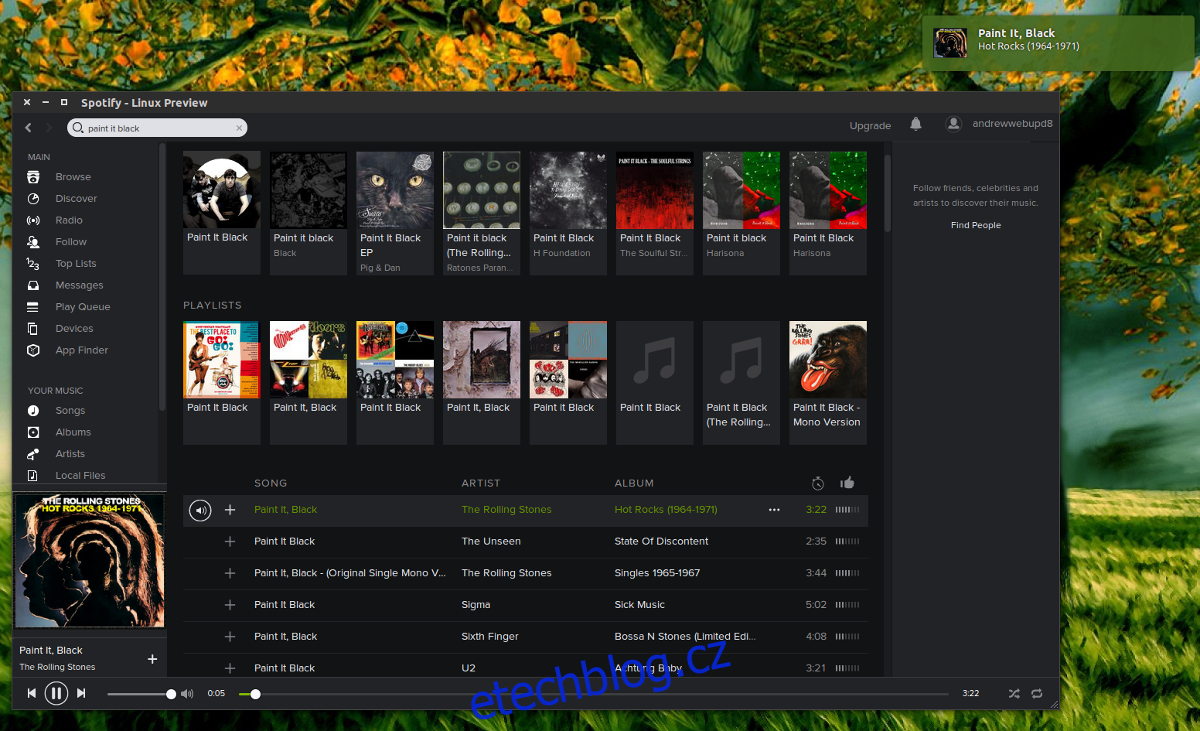
Než budete moci nainstalovat klienta Spotify, musíte přidat klíč úložiště. Tento klíč dává vašemu počítači vědět, že úložiště, ze kterého instalujete software, může být důvěryhodné. Nikdy nepřidávejte úložiště do svého zdrojového souboru bez klíče. Váš operační systém odmítne nainstalovat software a zobrazí se varování, že instalujete software z nebezpečného zdroje!
sudo apt-key adv --keyserver hkp://keyserver.ubuntu.com:80 --recv-keys BBEBDCB318AD50EC6865090613B00F1FD2C19886 0DF731E45CE24F27EEEB1450EFDC8610341D9410
S přidaným klíčem můžeme přidat skutečný zdroj softwaru do souboru zdrojů.
echo deb https://repository.spotify.com stable non-free | sudo tee /etc/apt/sources.list.d/spotify.list
Po přidání klíče úložiště softwaru váš počítač rozpozná server SPotify jako zabezpečené úložiště. Dalším krokem je aktualizace zdrojů softwaru. Aktualizace zdrojů softwaru umožní vašemu PC vidět klienta Spotify ve správci balíčků.
sudo apt-get update
Po aktualizaci zdrojů softwaru můžete aplikaci nainstalovat do systému.
sudo apt-get install spotify-client
Nainstalujte Spotify pro další distribuce Linuxu
Před několika lety, pokud jste nepoužívali Ubuntu, Debian nebo Linuxy založené na těchto operačních systémech, byla pravděpodobnost použití Spotify na vašem PC velmi malá. V roce 2017 to již není pravda. S příchodem takových věcí, jako jsou balíčky Snap a Flatpaks, lze Spotify nainstalovat prakticky na cokoli.
Chcete-li začít, nainstalujte FlatPak. FlatPak je prakticky v každé distribuci Linuxu. Otevřete terminál, vyhledejte Flatpak a nainstalujte jej. Když Flatpak funguje, je čas nainstalovat Spotify. To lze provést dvěma způsoby: terminálem nebo softwarem Gnome.
Terminál
Nejprve nainstalujte Flatpak přímo z webu do počítače se systémem Linux. NEPOUŽÍVEJTE TENTO PŘÍKAZ JAKO SUDO! Pokud jej spustíte jako root, můžete narazit na problémy s oprávněními.
flatpak install --from https://s3.amazonaws.com/alexlarsson/spotify-repo/spotify.flatpakref
Po instalaci balíčku flatpak spusťte aplikaci pomocí:
flatpak run com.spotify.Client
Software Gnome
Pokud nemáte zájem o instalaci Spotify Flatpak s terminálem, můžete si stáhnout soubor flatpakref a otevřít jej pomocí Gnome Software Store. Chcete-li získat soubor Flatpakref Spotify, přejděte na tato stránka. Přejděte dolů a vyhledejte „Spotify“. Kliknutím na tlačítko stahování vedle něj zahájíte stahování.
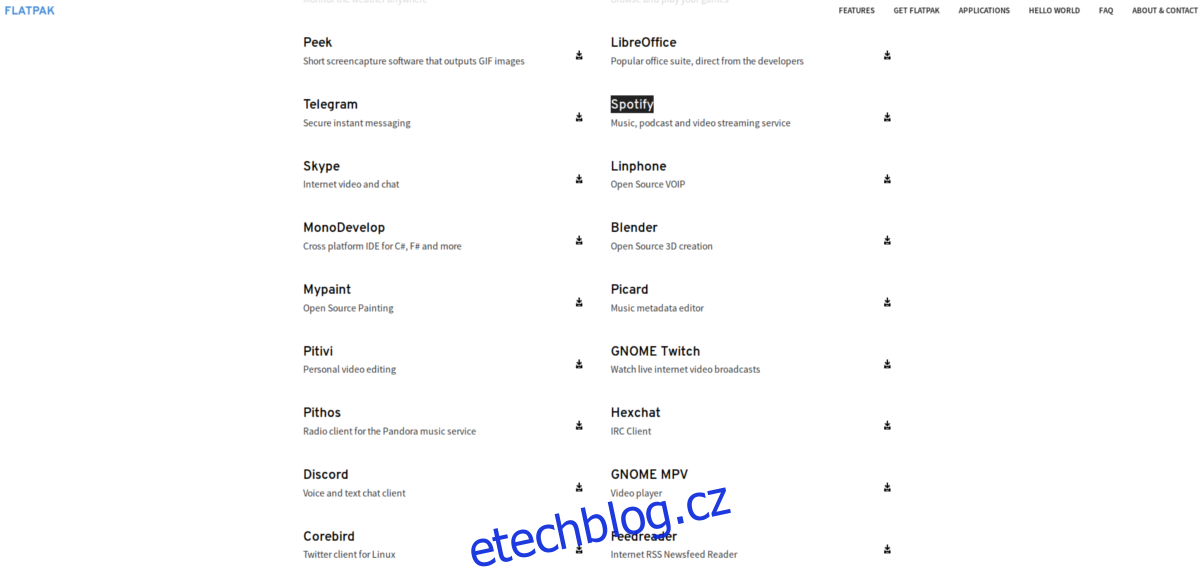
Po stažení souboru flatpakref může začít proces instalace. Otevřete správce souborů a přejděte do složky „Stahování“. Odtud klikněte na „spotify.flatpakref“. Tím se spustí v Gnome Software.
Uvnitř softwaru Gnome uvidíte ikonu Spotify se stručným popisem aplikace. Chcete-li aplikaci nainstalovat, klikněte na tlačítko instalace. Nebojte se, že byste si aplikaci Spotify flatpak museli znovu stáhnout, abyste ji aktualizovali. Protože Flatpak je silně svázán se softwarem Gnome, budete vyzváni k instalaci aktualizací přímo odtud!
Další způsoby použití Spotify v systému Linux
Pokud používáte verzi Linuxu, která nemůže používat balíčky Flatpaks nebo Debian, stále existuje způsob, jak si Spotify užít. Zvažte místo toho načtení webové verze služby. Aby bylo jasno, používání této aplikace přes desktopovou aplikaci má skutečné nevýhody. Například přístupem ke Spotify přes web nebudete dostávat nativní oznámení na ploše nebo integraci nativního přehrávání do prostředí vaší plochy atd.
Pokud však vaše distribuce Linuxu nepodporuje tyto instalační metody, navštivte tento web. Uživatelé Chromium/Google Chrome by si navíc měli prohlédnout Aplikace Spotify pro Chrome. Přidává možnost otevřít webový přehrávač ve vyhrazeném okně.
Závěr
Spotify je skvělá hudební služba. Má velký výběr hudby, ke které lze přistupovat pouze několika kliknutími. Proto je tak osvěžující vidět, že je snadné zprovoznit desktopovou aplikaci v Linuxu. Doufejme, že více společností převezme vedení Spotify a bude s Linuxem zacházet jako s prvotřídním občanem.